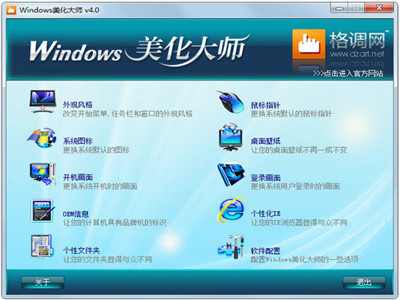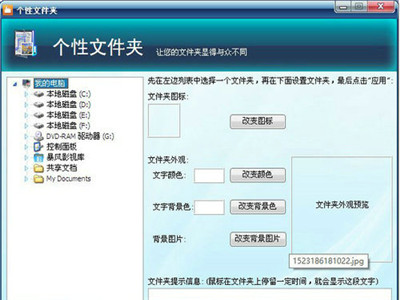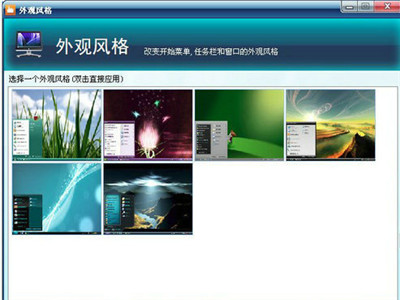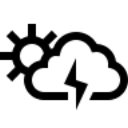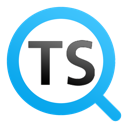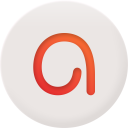windows美化大师是一款非常不错的桌面美化工具,软件功能十分强大,你可以通过这款软件来一键更换电脑桌面的外观风格、系统图标鼠标指针、桌面壁纸、开机画面、登录界面等系统的元素,同时还可以自定义系统主题,打造专属于你自己的个性化桌面, 非常的方便好用。软件功能十分强大,操作也很便捷,感兴趣的用户快来下载吧!
windows美化大师软件特色
1、Windows美化大师将主题代码精简,在基本美化的基础上将系统资源节省到低。
2、Windows美化大师提供了大量桌面素材,您可以直接下载使用,无需额外制作。
3、Windows美化大师全部采用高清壁纸,养眼,简洁明快为上上之选,保证每套主题均适合各种宽屏和普屏显示器。
windows美化大师软件亮点
1、系统外观
桌面设置、系统默认字体、开始菜单。
任务栏&通知区域、任务栏附加图标。
控制面板、右键菜单背景。
2、系统主题
可定制任意第三方主题。
3、我的windows
设置自己的OEM信息和系统信息。
4、系统图标
可更换独一无二的系统图标。
5、系统声音
能设置关机声音和关机声音。
windows美化大师使用方法
一、使用Windowns美化大师如何更改外观?
1、点击Windows美化大师软件界面的外观风格选项,然后进入到该界面,我们需要挑选一个喜欢的外观格式,找到喜欢的外观格式后点击界面下方的应用就可以使用体验了。
2、如果你不喜欢推荐的外观格式,可以点击界面下方的更多外观格式,然后找到喜欢的下载应用就可以了。
二、使用windowns美化大师如何更改文件夹样式?
1、打开Windows美化大师软件后,我们在主界面找到个性化文件夹选项并点击,然后进入到个性化文件夹界面,如下图所示,我们根据软件界面的提示操作完成后就可以改变文件夹样式了,操作很简单,赶紧来看看吧。
常见问题
怎么样更换电脑主题?
答:使用美化大师软件只要在外观风格里对电脑主题轻轻双击即可。
Windows美化大师是否影响电脑运行速度?
答:Windows美化大师不驻留内存,占用极少的系统资源,关闭后本软件不会在后台隐藏运行,所以不会对电脑运行速度有丝毫影响。
Windows美化大师是否还需要注册码?
答:不需要,Windows美化大师是完全的免费软件,不要注册码就可以直接使用。
想要还原到windows最初的状态,怎么操作?
答:只需要在外观风格里单击还原键即可回到最初状态。
为什么桌面壁纸不能自动换?
答:那是因为您已经退出了运行程序,只有在保持程序运行的情况下才能实现壁纸自动换的功能。
选择按指定时间换壁纸的单选框后,点击开始按钮,即可实现壁纸自动换功能,点击返回按钮,把windows美化软件主界面最小化即可,也可以在软件设置中,勾选点击关闭按钮使程序最小化复选框,单击确定按钮,这样在该软件进行任何设置时,该软件都不会退出。
点击外观风格后,弹出一个错误,但是依然能正常使用,这是为什么?
答:因为你的电脑安装并运行类似瑞星卡卡,安全助手的一些软件,其中打开了阻止类似木马操作的选项,请您放心使用,这只是做了判断系统版本的操作。这些只是程序正常现象,请您放心使用。
在个性文件夹中设置我的文档的文件夹的时候为什么没有变化呢?
答:个性文件夹对windows系统默认的图标没有效果。只对各个硬盘下的文件夹起作用。应用此功能时,应先选中要进行变化的文件夹。
为什么电脑主题更换不了呢?
答:如果是安装了windowblinds 后 主题就没法正常换了。